在windows 11中,设备管理器是一个非常实用的工具,可以用来更新、卸载或禁用硬件驱动程序。但对于刚接触win11的用户来说,可能不太清楚如何打开这个功能。别担心,下面为大家整理了几种简单有效的打开设备管理器的方法。
Win11打开设备管理器的几种方式:
方法一:通过右键“开始菜单”打开
同时按下键盘上的
Win+X
组合键,或者直接用鼠标右键点击
“开始按钮”
,在弹出的菜单中就能看到并点击进入
“设备管理器”
。示意图如下:

方法二:通过“此电脑”进入
“此电脑”
图标,鼠标右键点击它,然后选择
“管理”
选项。参考下图操作:
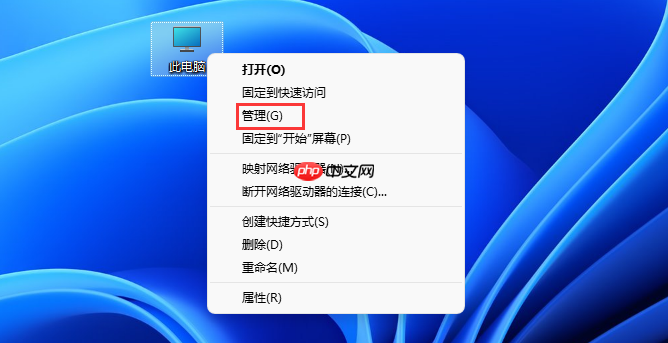
“设备管理器”
,点击即可进入。如下图所示:
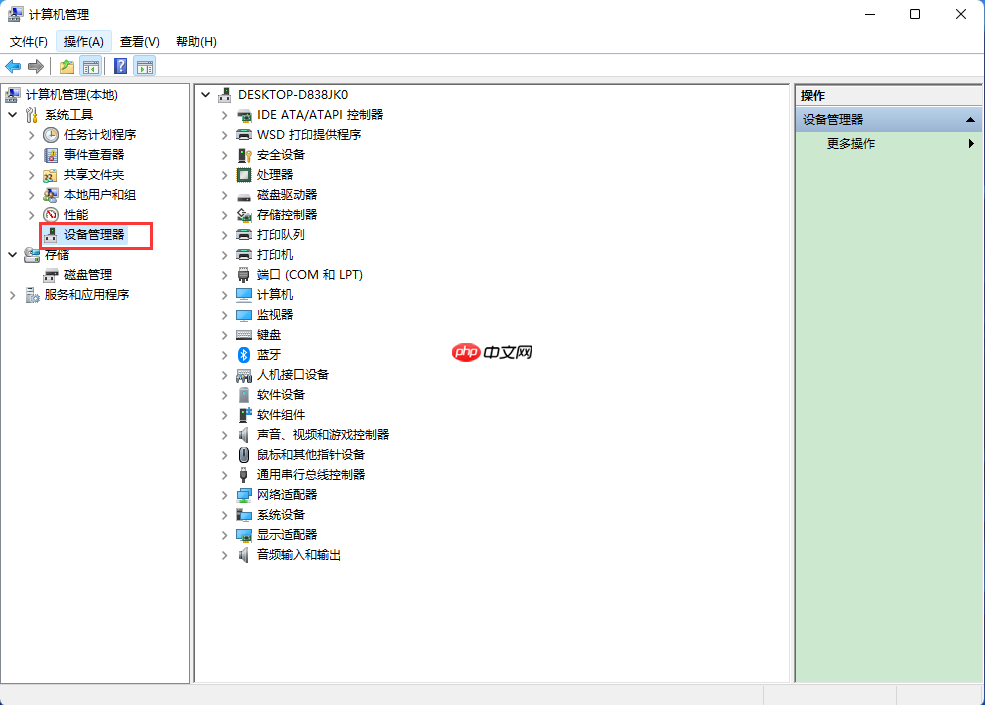
方法三:使用系统搜索功能
按下
Win+Q
快捷键,或点击任务栏上的
放大镜图标(搜索按钮)
,打开搜索框。接着输入
“设备管理器”
,系统会自动匹配结果,点击对应的程序即可快速打开。如下图所示:

方法四:运行命令打开
使用运行对话框来启动设备管理器。按下
Win+R
键,调出“运行”窗口,然后输入
devmgmt.msc
并回车或点击确定,即可立即打开设备管理器。具体操作见下图:


以上就是Win11设备管理器怎么打开?Win11设备管理器打开方法的详细内容,更多请关注php中文网其它相关文章!

每个人都需要一台速度更快、更稳定的 PC。随着时间的推移,垃圾文件、旧注册表数据和不必要的后台进程会占用资源并降低性能。幸运的是,许多工具可以让 Windows 保持平稳运行。

Copyright 2014-2025 https://www.php.cn/ All Rights Reserved | php.cn | 湘ICP备2023035733号